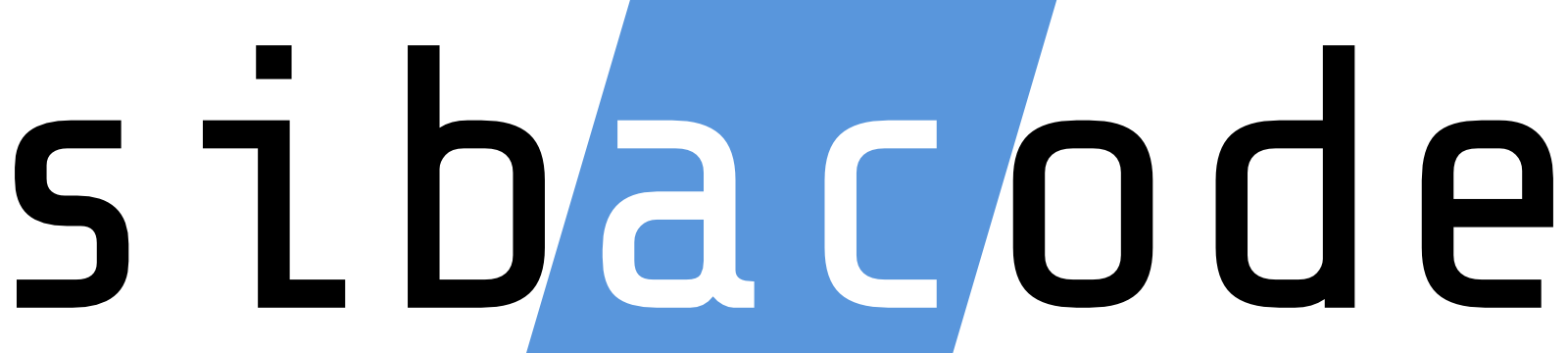目次
概要
プログラミング用フォント SF Mono Squareのインストール手順です。
※ 本家のサイトに記載のコマンドを実行するだけです。
SF Mono を使って最高のプログラミング用フォントを作った話
Homebrewをインストールしていない場合は、以下を先に対応してください。
あわせて読みたい

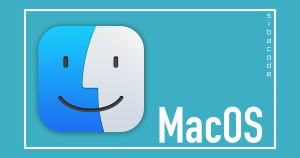
MacにHomebrewをインストールする
【概要】 MacにHomebrewにインストールする手順です。 HomebrewはいくつかあるMacOSのパッケージ管理ツールの1つです。パッケージ管理ツールは、ライブラリ同士の依存...
手順
本家のサイトにある通り、ターミナルやiTerm2などで、以下の2つのコマンドを順番に実行する。
brew tap delphinus/sfmono-square
brew install sfmono-square1つ目のコマンドを実行
~ % brew tap delphinus/sfmono-square
==> Tapping delphinus/sfmono-square
Cloning into '/usr/local/Homebrew/Library/Taps/delphinus/homebrew-sfmono-square'...
remote: Enumerating objects: 2148, done.
remote: Counting objects: 100% (493/493), done.
remote: Compressing objects: 100% (115/115), done.
remote: Total 2148 (delta 420), reused 385 (delta 378), pack-reused 1655
Receiving objects: 100% (2148/2148), 3.32 MiB | 10.14 MiB/s, done.
Resolving deltas: 100% (1516/1516), done.
Tapped 1 formula (64 files, 7.1MB).
~ %2つ目のコマンドを実行
1つ目に比べて時間がかかるので、しばらく待つ必要がある。
~ % brew install sfmono-square
〜 長いので省略 〜
==> Running `brew cleanup sfmono-square`...
Disable this behaviour by setting HOMEBREW_NO_INSTALL_CLEANUP.
Hide these hints with HOMEBREW_NO_ENV_HINTS (see `man brew`).
~ % 2つ目のコマンドが完走したら /usr/local/opt/sfmono-square/share/fonts にフォントがある事を確認する。
~ % ls /usr/local/opt/sfmono-square/share/fonts
SFMonoSquare-Bold.otf SFMonoSquare-RegularItalic.otf
SFMonoSquare-BoldItalic.otf src
SFMonoSquare-Regular.otffont bookにインストール
以下のコマンドでフォントファイルの格納先フォルダを開く。
~ % open /usr/local/opt/sfmono-square/share/fontsフォントファイルをすべて選択して、右クリックして『開く』
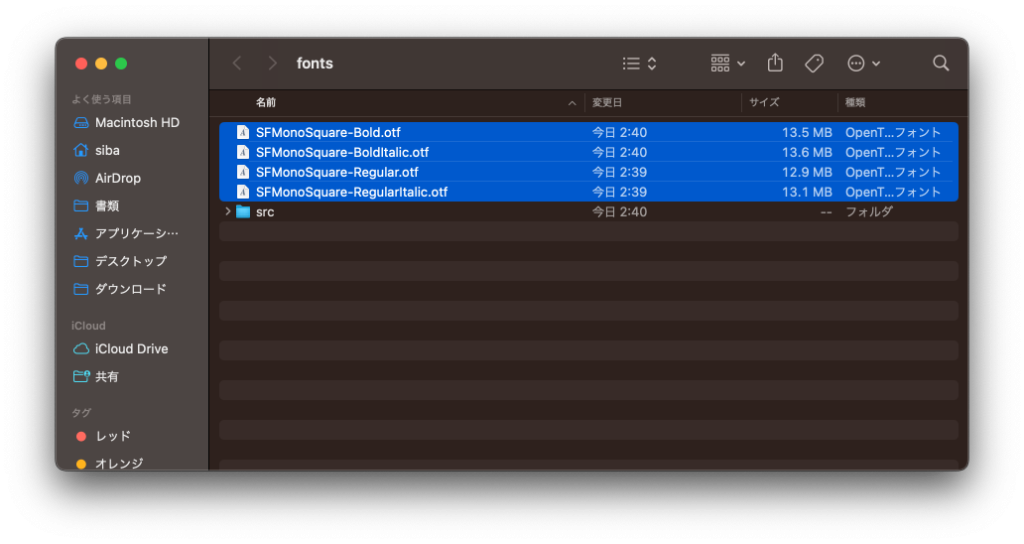
font bookが起動するので『インストール』をクリック。
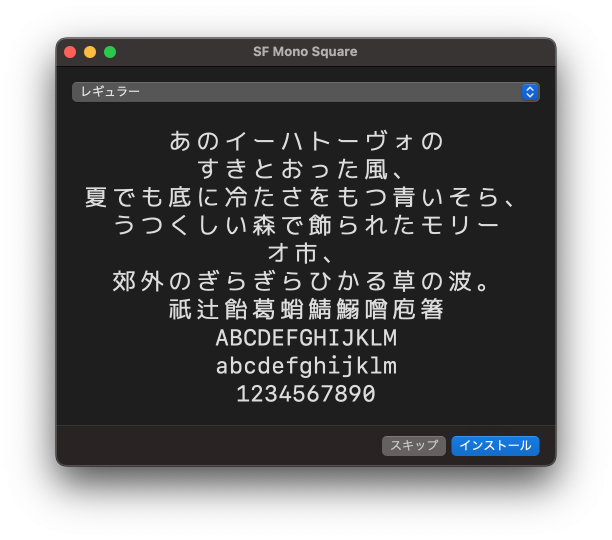
Visual Studio Code(VScode)のフォント設定
以下の手順で設定を行うことで、VScodeで使用するフォントが変更される。
左側に入力されたフォントが優先して使用される。
- 『Command + , 』で『設定画面』を開き、『font family』と検索
- 『Editor: Font Family』のテキストボックスの先頭に『 ‘SF Mono Square’ 』と入力する
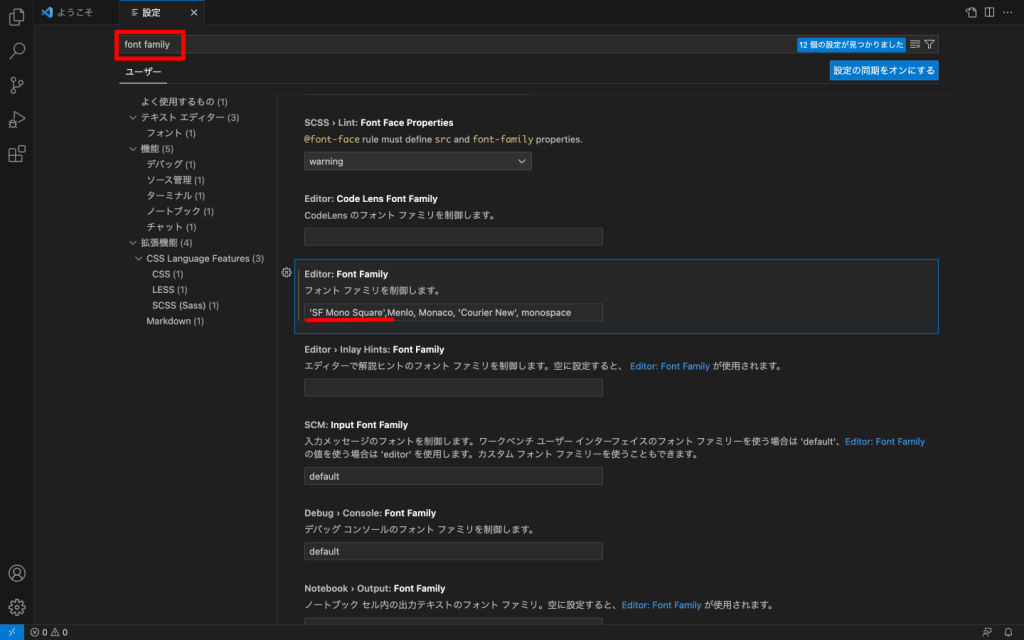
以上で設定完了。